Equalizers za VKontakte
Društvena mreža VKontakte, kao što je poznato, pruža korisnicima mogućnost slušanja glazbe na besplatnoj osnovi, ali kroz mali funkcionalni igrač. Iz tog razloga, tema korištenja ekvilizatora treće strane za VC web mjesto postaje relevantna, kao što ćemo raspravljati u ovom članku.
sadržaj
Ekvilizatori za VC
Prije svega treba napomenuti da sve postojeće metode za korištenje ekvilizatora unutar VKontakte stranice zahtijevaju instalaciju dodatnog softvera. U ovom slučaju, zbog brojnih izmjena u odjeljku "Glazba" za aplikaciju VK, proširenja za Android neće se uzeti u obzir.
Upotrebljavajte samo pouzdana proširenja koja ne zahtijevaju autorizaciju ili dopustite da se vrši putem sigurne zone VK.
Pročitajte također:
Igrač AIMP
Aplikacija BOOM za Android
Metoda 1: Equalizer Realtek
Ova metoda korištenja ekvilizatora nije najbolja opcija jer će postavke biti dodijeljene gotovo svim zvukovima koje reproducira audio vozač. Osim toga, metoda je relevantna samo u onim slučajevima kada ste korisnik zvučne kartice tvrtke Realtek.
Ovaj priručnik koristi OS Windows 8.1 , ali druge inačice nemaju velike razlike u smislu lokacije pogođenih odjeljaka.
Pročitajte više: Preuzmite i instalirajte zvukovne upravljačke programe za Realtek
Pročitajte više: Preuzmite i instalirajte zvukovne upravljačke programe za Realtek
- Pomoću odgovarajuće upute preuzmite i instalirajte željeni upravljački program za zvuk.
- Nakon dovršetka instalacije i ponovnog pokretanja operativnog sustava, idite na upravljačku ploču pomoću izbornika "Start" .
- Ako koristite način prikaza "Ikona" , trebat ćete pronaći " Realtek HD Manager" u odjeljku "Upravljačka ploča" .
- Ako koristite način prikaza "Kategorija" , zatim kliknite blok "Hardver i zvuk" .
- Pomaknite se do dna stranice i odaberite "Realtek HD Manager" .

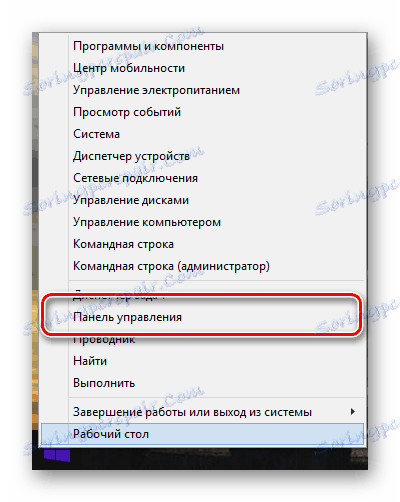
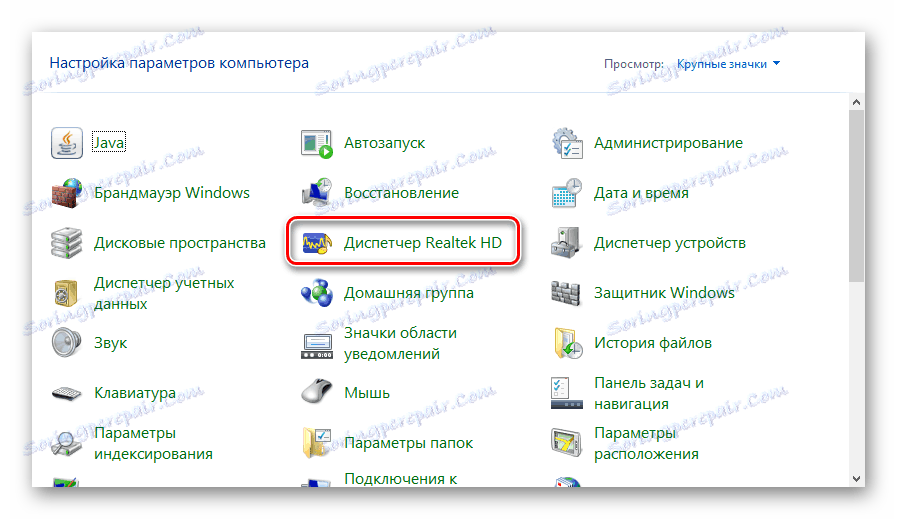
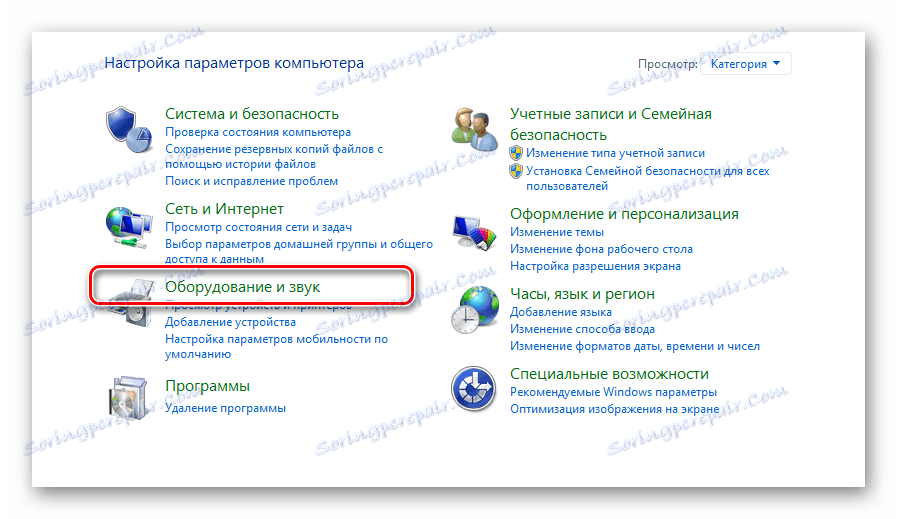
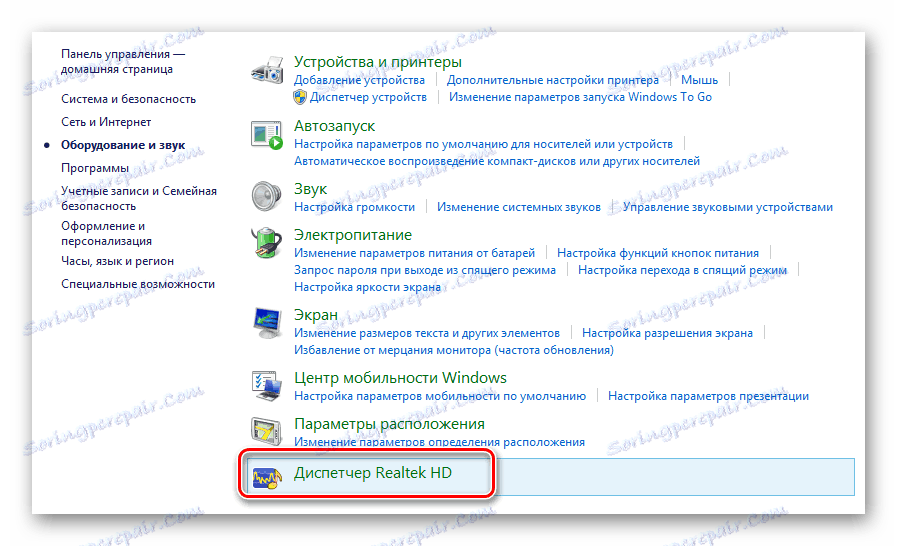
Nakon što pokrenete Realtek HD Manager, možete otići izravno do postavke zvuka.
- Pomoću glavne navigacijske trake prebacite se na karticu "Dynamics" , koja se obično otvara prema zadanim postavkama kada započne dispečer.
- Zatim idite na karticu "Zvučni efekt" kroz izbornik, koji se nalazi ispod glavnih elemenata kontrole zvuka.
- Pomoću odjeljka "Ambient" možete odabrati najoptimalniji simulacijski način za situaciju, koji se može otkazati pomoću gumba "Reset" .
- U bloku "Ekvilizator" kliknite gumb "Nedostaje" i odaberite jednu od opcija za zvukove glazbe i zvukova.
- Pomoću vizualne ploče možete koristiti postojeće postavke ekvalizatora.
- Ploča za ugađanje "KaraOKe" je namijenjen da glazbeni zvuk bude veći ili manji ovisno o postavljenoj vrijednosti.
- Ako želite koristiti vlastite postavke zvuka, upotrijebite gumb "Uključeno". grafički ekvilajzer " .
- Koristite odgovarajuće kontrole za postavljanje preferencijalnih parametara. Ovdje također možete koristiti unaprijed postavljeni izbornik.
- Kada dođete do željenog učinka, pritisnite gumb "Spremi" .
- U prozoru koji se pojavi unesite naziv postavke na dnu crte, koji će se dodati općem popisu prethodno podešenih ekvilizatora i kliknite "U redu" .
- U bilo kojem trenutku možete se riješiti postavljenih postavki zvuka pomoću tipke "Reset" .
- U bilo kojem trenutku možete se riješiti postavljenih postavki zvuka pomoću tipke "Reset" .
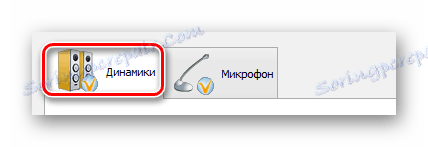
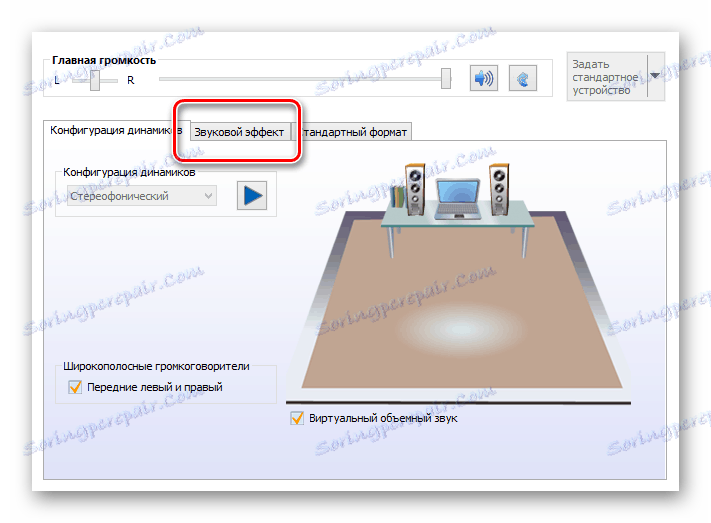
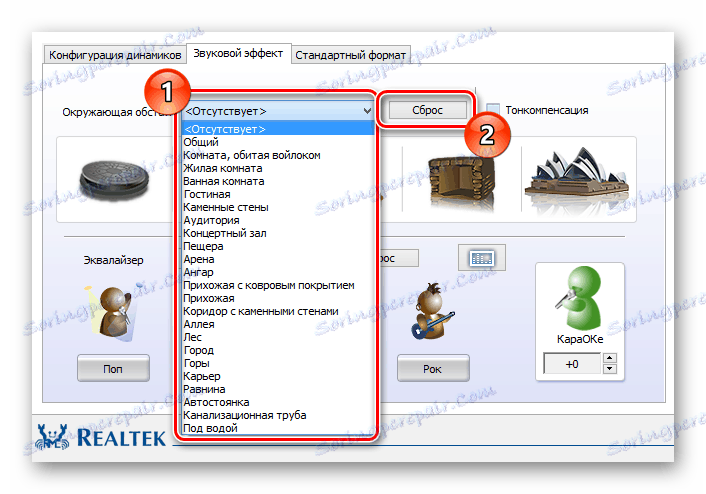
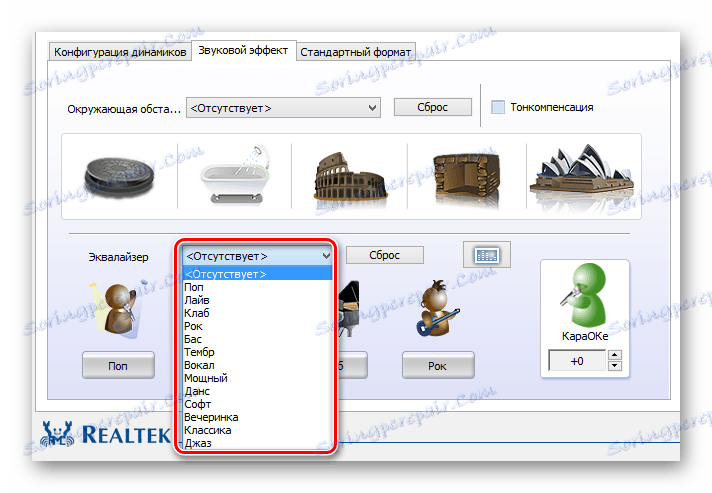
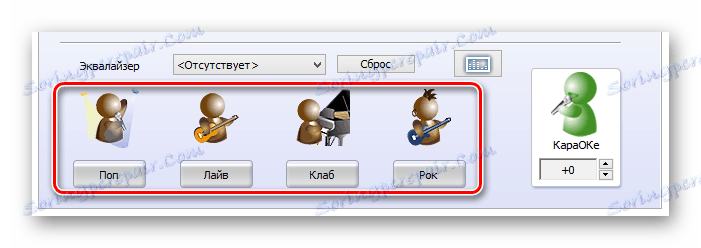
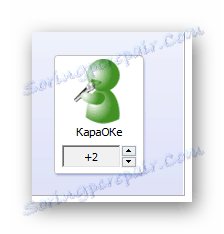
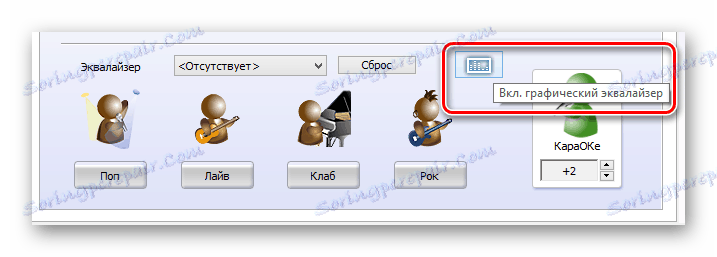


Prilikom postavljanja parametara ne zaboravite slušati glazbu jer se postavke automatski primjenjuju bez spremanja.
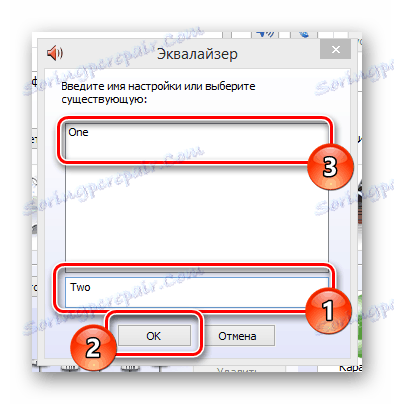
Ako ste prethodno stvorili druge varijacije ekvalizatora, možete ih zamijeniti odabirom s popisa i pomoću gumba "OK" .


Ako ste učinili sve što je u redu, tada će glazba u društvenoj mreži VKontakte zvučati točno onako kako vam je potrebna.
Metoda 2: Produljite VK plavo
VK Blue dodatak namijenjen je za proširenje osnovnih mogućnosti VKontakte web stranica u vezi s procesom slušanja audio zapisa u internetskom pregledniku Google Chrome , Štoviše, upotrebom VK Bluea kao korisnika dobivate stabilan ekvivalent kompatibilan s ažuriranom verzijom web mjesta i ne uzrokuje nikakve probleme s performansama internetskog preglednika.
- Otvorite početnu stranicu Chrome web-trgovine pomoću odgovarajuće veze.
- Pomoću okvira za pretraživanje "Pretraživanje po trgovini" pronađite aplikaciju "VK Blue" .
- Na desnoj strani stranice pronađite potrebni dodatak i kliknite gumb "Instaliraj" .
- Ako je potrebno, potvrdite integraciju proširenja kroz prozor skočnih prozora.
- Po dovršetku instalacije, automatski ćete se preusmjeriti na stranicu sa svojim audio snimkama na VKontakte web mjestu.
- Ako navedena preusmjeravanja nije došla, idite na stranicu VK i otvorite odjeljak "Glazba" iz glavnog izbornika.
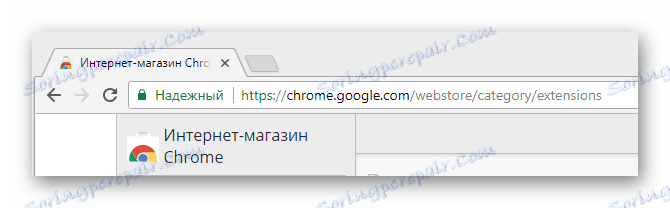
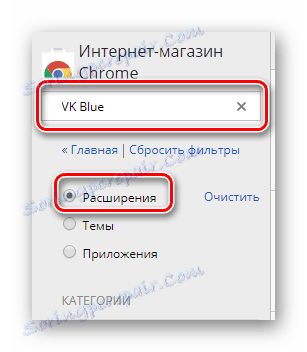
Da biste prikazali minimalni broj drugih dodataka, označite "Proširenja" .
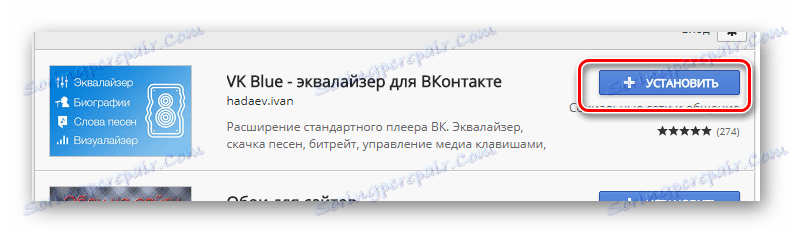
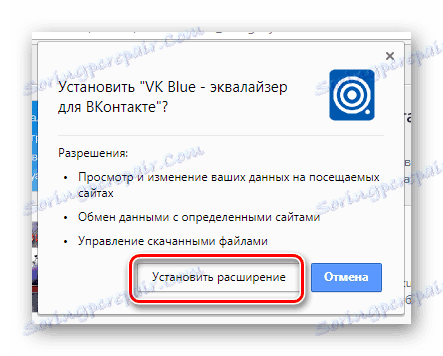
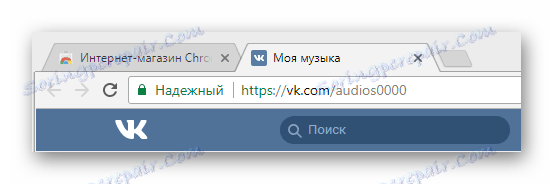
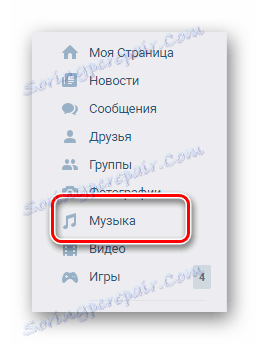
Sve daljnje radnje izravno se odnose na navedeno proširenje.
- Kao što vidite, nakon instalacije dodatka, sučelje za igrače nadopunjuje se blokom "VK Blue" .
- Da biste koristili ekvilizator, reproducirajte željenu pjesmu s popisa za reprodukciju.
- Sada područje iznad igrača postat će funkcionalna komponenta uređaja.
- Ako ne želite da postavke ekvalizatora budu automatske, određuje se ovisno o vrsti glazbe koja se reproducira, poništite okvir "Odredite automatski" .
- U lijevom dijelu područja VK Plava, dobivate izbornik s mogućim presetima.
- U ekstenziji postoji mogućnost korištenja zvučnih efekata putem izbornika "Effects" , no namijenjena je korisnicima s PRO statusom.
- Uključite PRO način rada je potpuno slobodan, postavljanjem na svoj zid repost određenog zapisa iz službene zajednice.
- Desno od radnog područja proširenja je informativni izbornik i razne pomoćne značajke.
- Možete postaviti vlastite postavke za ekvilizatora putem glavnog sučelja grafičkog proširenja.
- Da biste spremili postavke, upotrijebite gumb "Spremi" .
- U prozoru za spremanje konfiguracije, ispunite polja na odgovarajući način upisivanjem imena i oznaka postavke koju stvarate.
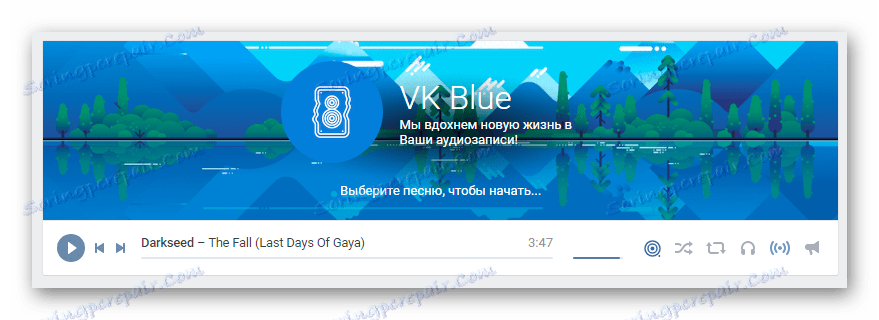
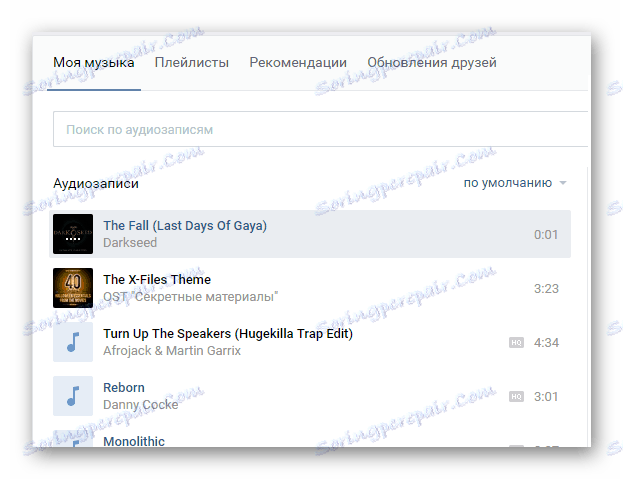
Pročitajte također: Kako slušati VC glazbu
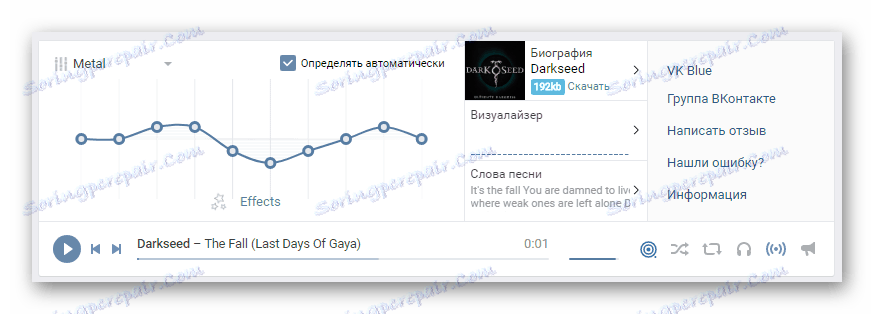
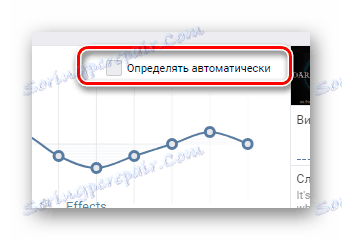
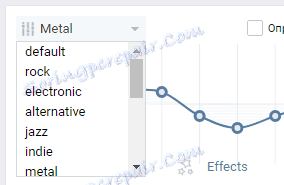
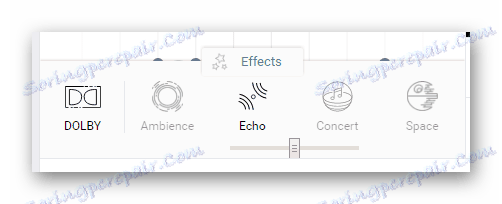
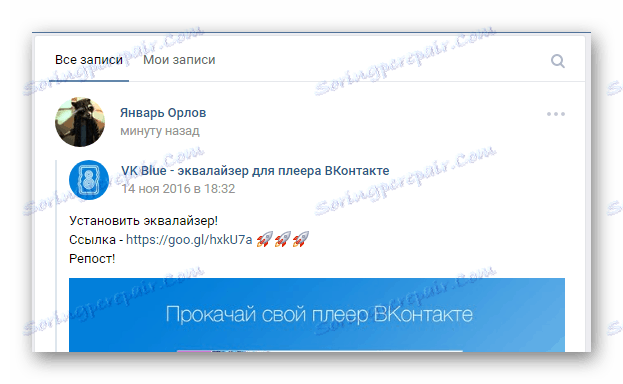
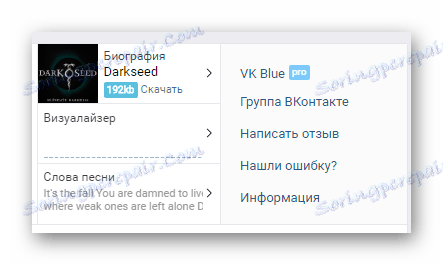
Imajte na umu da ovo proširenje ima izvanrednu mogućnost preuzimanja zvuka.
Pročitajte također: Kako preuzeti VK glazbu
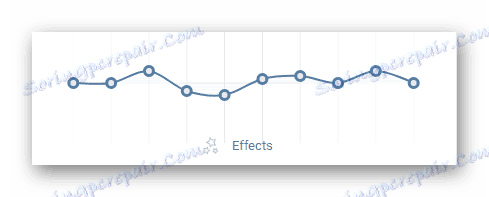
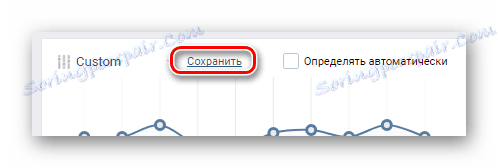
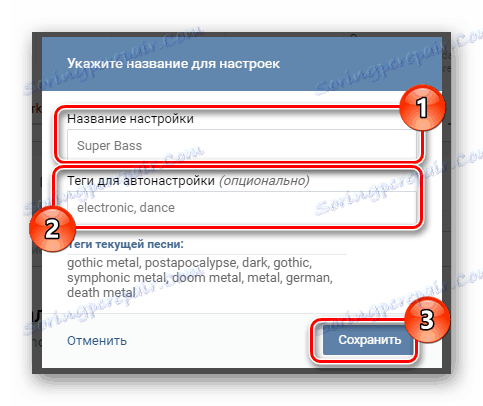
Nakon što ispravno prilagodite predložene parametre, vaša će glazba zvučati točno onako kako je potrebno.
zaključak
Budući da se politika web mjesta za društveno umrežavanje VKontakte puno mijenja u posljednje vrijeme, a to se posebno odnosi na pristup API-ju za snimanje zvuka, navedene su metode jedine mogućnosti. Osim toga, druga metoda također može prestati postojati.
Pročitajte također: 5 popularnih proširenja za Opera
Unatoč onome što je rečeno, mnogi programeri proširenja koji dodaju VK equalizer trenutno aktivno prilagođavaju svoje dodatke. Kao posljedica toga, u budućnosti se mogu pojaviti nove metode za aktivaciju ekvilizatora.
